
JTBからメールで送られてきたe-ticketをプリントアウトしたもの
さて前回、航空券と取るところまで書きましたが、今回は実際にやった手続きを書いてみたいと思います。画像を入れていきますが、用意できたところまでになります。ちなみにこのチケットの取り方だとクレジットカードが必要になります。結構時間かかるので、時間に余裕をもって手続きすることをお勧めします。
あと、今回のLOTポーランド航空のチケットは、座席の指定が航空券購入時にはできず、チェックイン時にしかできないようです。ただし、チェックインは空港に行ってからではないとできない、というわけではなく、オンラインチェックインなるもので発時間の24時間以内になると航空会社のホームページ上でできるます。
私は航空券を、Google Flight で検索し、JTBのホームページで購入することにしました。
・リンク:JTBのホームページ
開くと下の画像のようなクイック検索のできるトップページに行くと思います。そうしたら画面左端にあるの「航空券」(「クイック検索」という文字からまっすぐ下の方に行くとあります)というところをクリック、これで海外航空券を検索できるようになります。
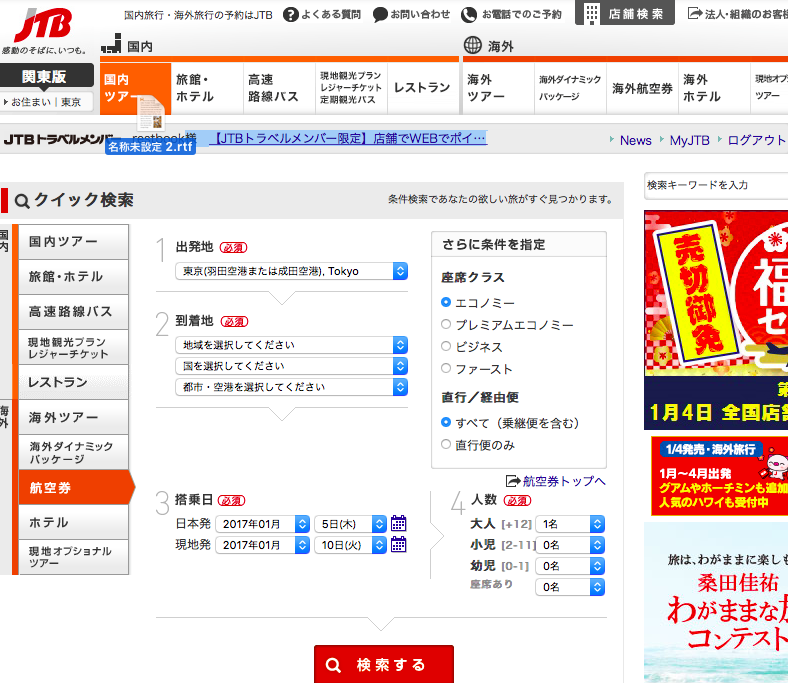
出典:http://www.jtb.co.jp
上の画面で、「出発地」「到着地」「搭乗日」を入力して「検索する」をクリックします。すると下のような検索画面が出て、
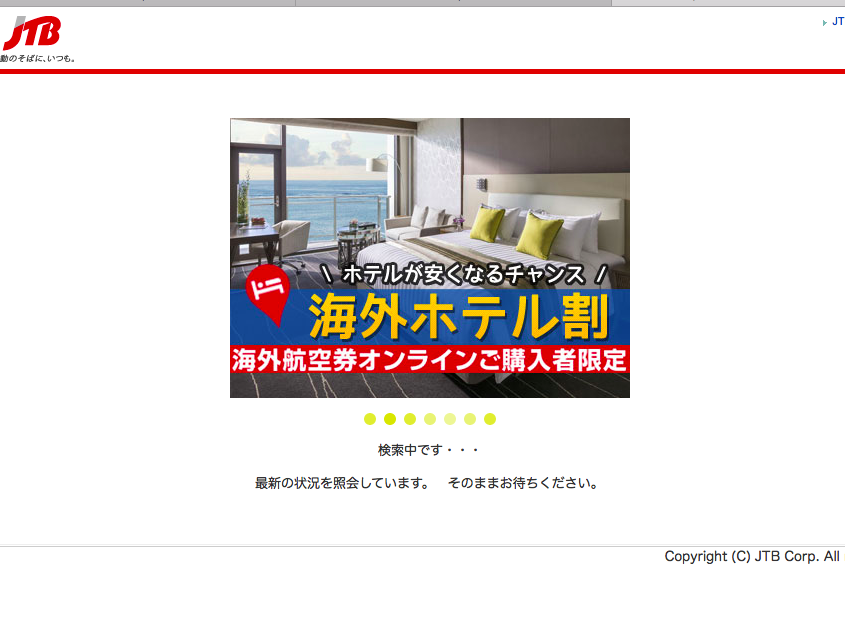
出典:http://www.jtb.co.jp
で下のように検索結果が表示されます。
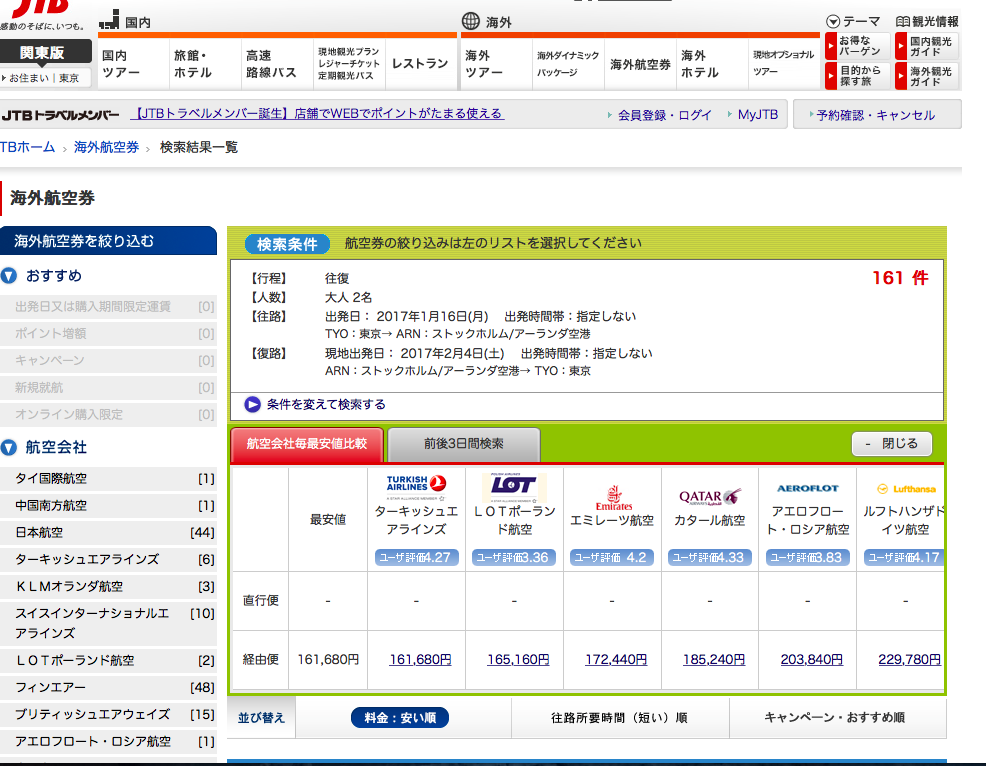
出典:http://www.jtb.co.jp
表示ページをスクロールして下の方に行くと、下のように各フライトの発着時間などが表示されているのを見ることができます。自分の選びたい便がどれか、料金・時間・日付・人数を確認して「選択する」をクリックします。
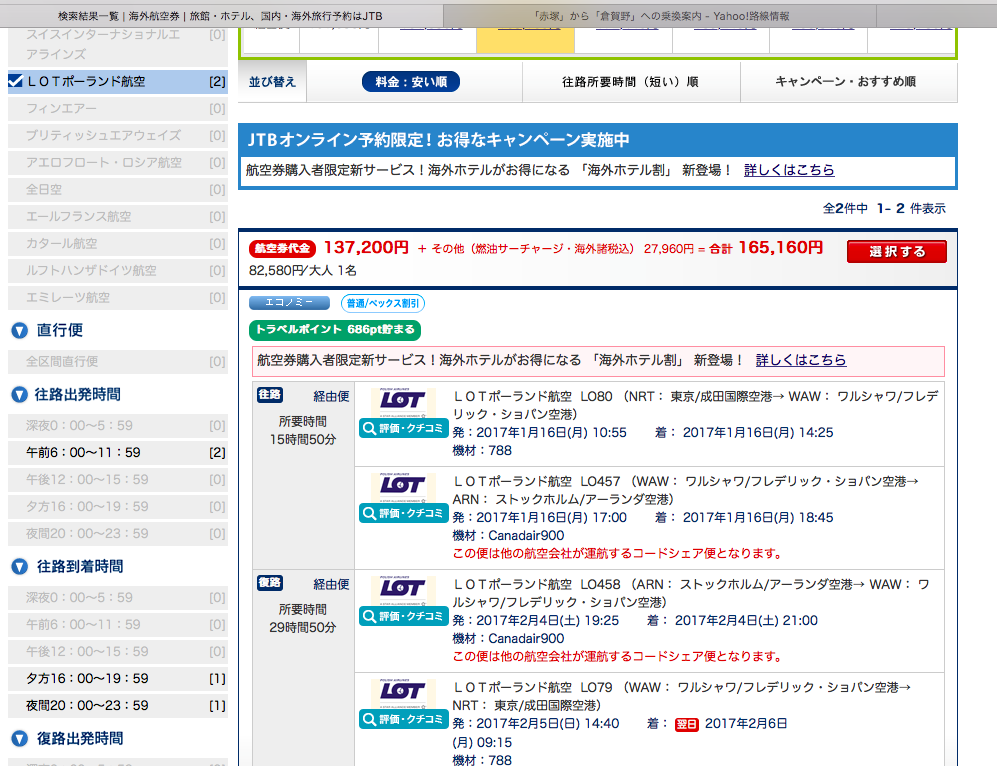
出典:http://www.jtb.co.jp
そうするとまた検索中画面のあと、下のようなページが表示されます。
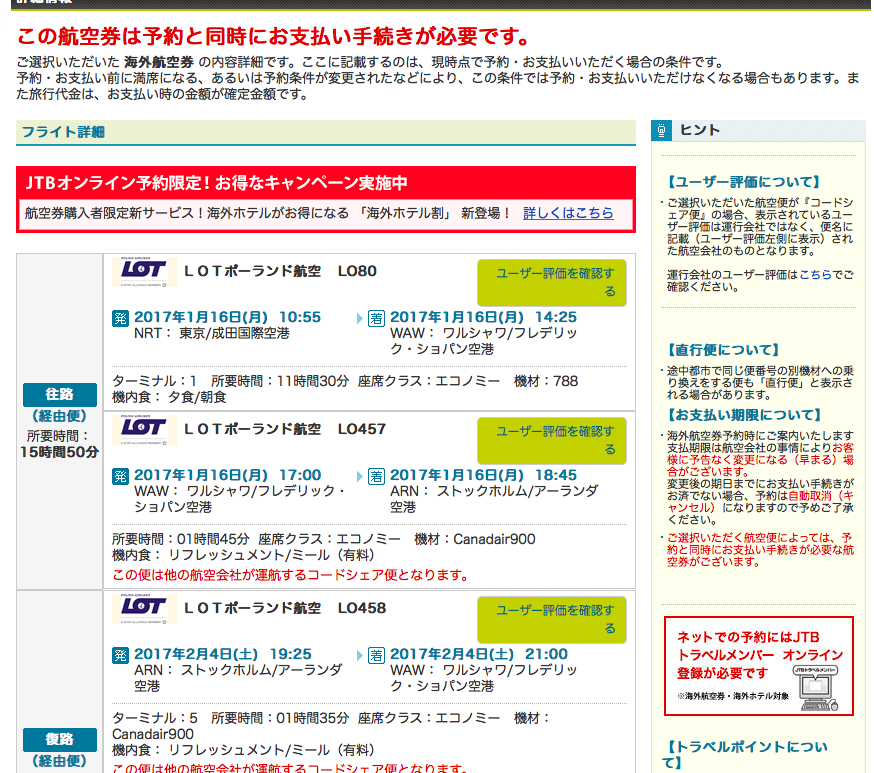
出典:http://www.jtb.co.jp
この航空券は予約と同時お支払い手続きが必要です。とありますが、ここではクレジットカードの決済になりますので用意しておきます。これは航空会社によってはクレジットカードでなくても決済できるのかもしれませんがLOTポーラント航空に関しては、同時支払いが条件になるようです。で上の画面で下にスクロールして移動すると、「ネットで予約・クレジットでお支払いへ進む」ボタンが表示されるので内容確認してクリック。
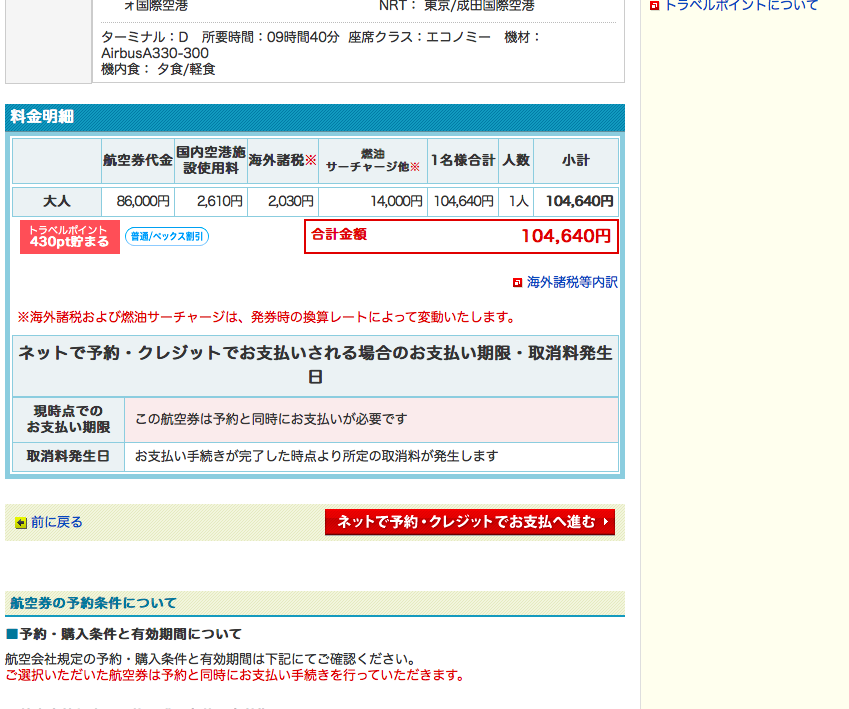
出典:http://www.jtb.co.jp
そのあと、注意が表示されますので、内容を確認して「承諾する」のところにチェックを入れると薄くなっている「予約・お支払いに進む」がクリックできるようになるので、クリック。(上の画像と下の画像で金額が違うのは、別々の条件で検索したものをスクリーンショットしたためです)
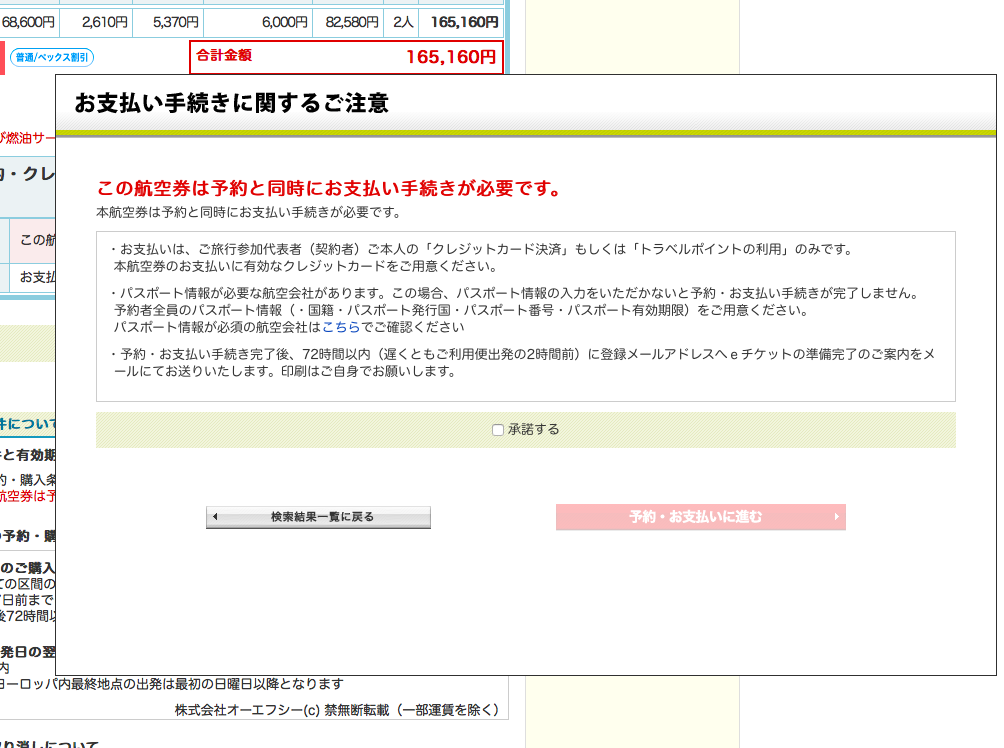
出典:http://www.jtb.co.jp
すると会員のログイン画面が開きます。JTBに会員登録してあれば、そのIDでログインし、なければ「会員登録(無料)」から会員登録します。会員登録すると一度航空券購入画面からいったん離れることになるので事前に登録しておいたほうがスムーズです。
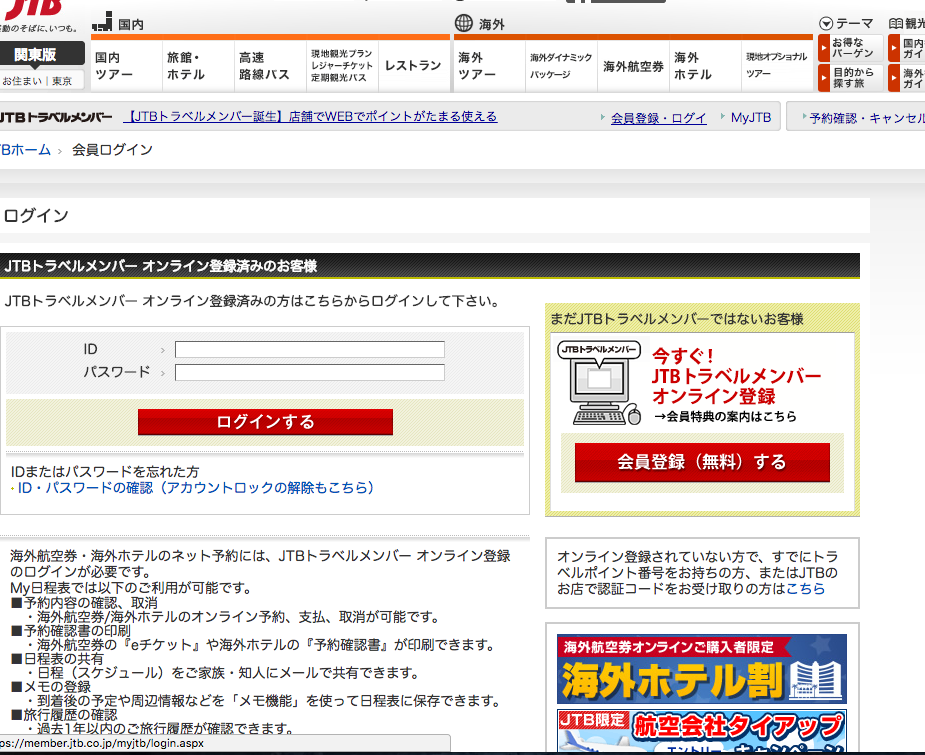
出典:http://www.jtb.co.jp
で、ログインすると次の画面に移ります。自分の選択したフライトが表示され、下にスクロールすると旅行者の詳細を記入するフォームが出てきますので記入しましょう。この時、記入するのは旅行者全員分になるので、人数の設定を誤っていたりすると入力フォームが人数分表示されなかったりするのでご注意ください。そしてもちろん誤字脱字をしないこと。
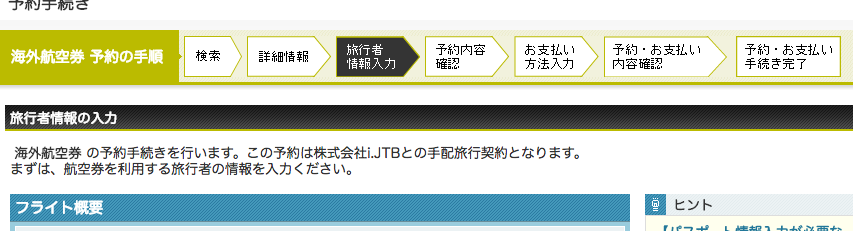
出典:http://www.jtb.co.jp
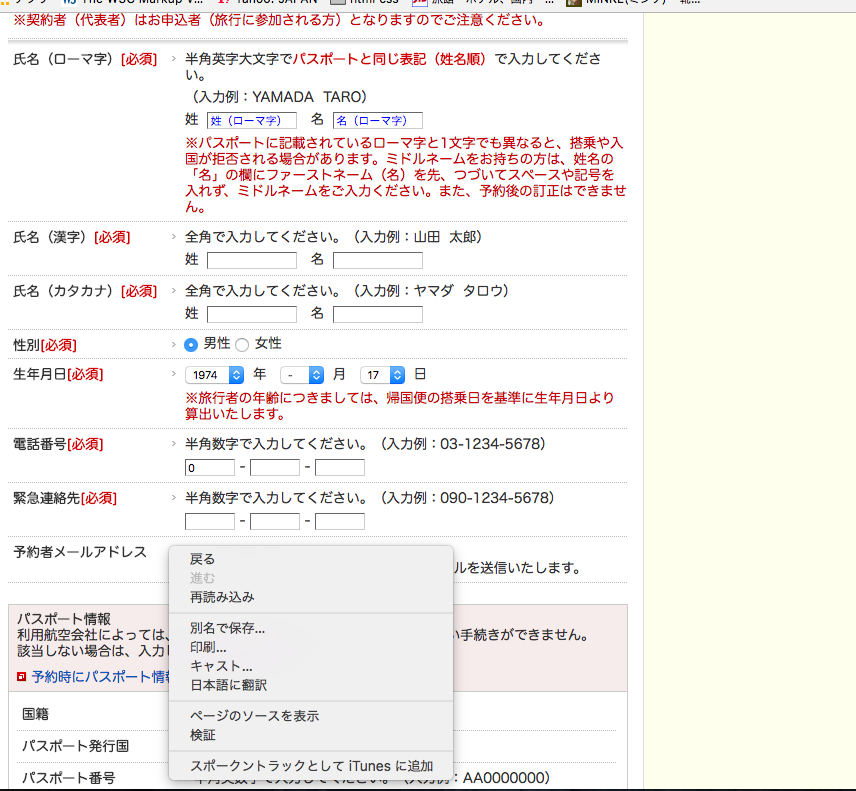
上の画像で、右クリックで出てくるメニューが表示されてますが、個人情報を隠すためのものなので気にしないでください。
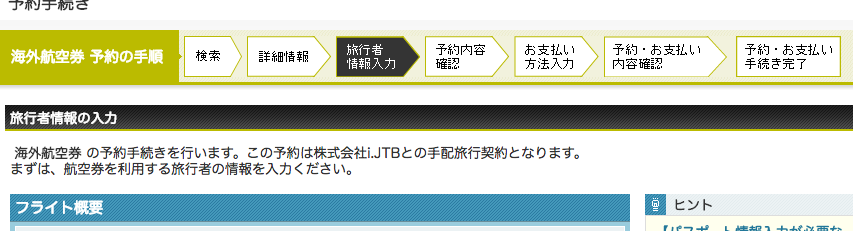
出典:http://www.jtb.co.jp
画像が用意できるのはここまでになってしまいます。このまま表示された画面通りに入力を進めていけば、チケットが予約できるはずです。あとは手続きを進めていくと画面上部に表示されるこれ。
この部分で後どのくらいの手順を踏むのかわかりますので、こちらも確認しながら進めていくと良いと思います。ちなみに、今まで説明してきたものは、この画像の「手順」によりますとまだ3段階目でしかないです。
このまま手続きを進めていくと、支払い完了確認のメールが届き、それとは別にeチケット控えのアドレスが添付されたメールが送られてきます。このメールの二つとも、予約完了してからわりかしすぐに送られてきたような気がします。そしてこのeチケット控えが非常に大切なようなので、こちらは印刷して旅行中に持っているようにしましょう。スマートホンにダウンロードして保存でも良いですが、紙のほうが提示しやすいですし、旅程を確認する時は便利と思います。もしもeチケットがなくても、パスポートで確認できるらしいですが、「らしい」の部分に頼って動くと対処できないことにもなりかねないので、とにかく確実性を高めたいですよね。
これで成田ストックホルム間のチケットはとれました。次はストックホルムからキルナ移動の間に一泊するホテルの予約です。


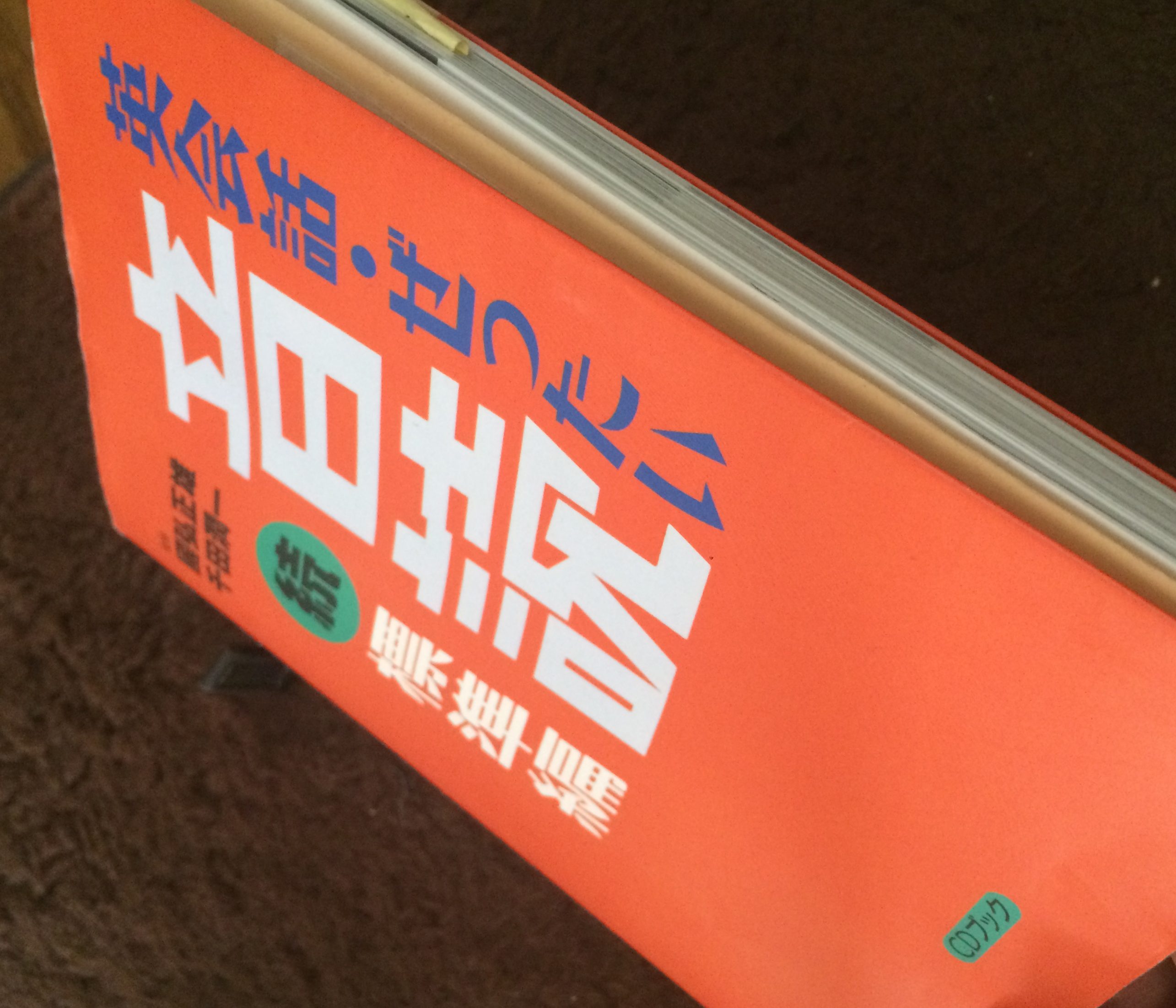

コメント